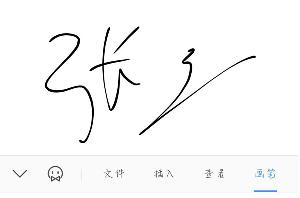WPS中A4文档怎么调整为A3标准试卷并打印?
1、首先,打开你的a4试卷

2、点击工具栏中的【页面布局】,然后选择他的下拉菜单中的【纸张方向】。


3、同时选定【横向】。这时候我们可以看到,原来A4排版的试卷已经变为A3的大题排版装了。


4、工具栏不变,仍然选择【页面布局】中的【分栏】。

5、我们这里选择需要的"两栏"。

6、这时候你可以看到,试卷的排版已经变为标准试卷的一张两板块了。

7、这时候你可以点击打印了。但是还是要注意在打印的时候一定要将打印的纸张也有设置为A3.否则打印出来就不是正确的了

分享:
相关推荐
- 【wps】 wps目录怎么自动生成目录页码 01-02
- 【wps】 wps怎么删除word空白页 12-26
- 【wps】 wps怎么删除空白页Word文档 05-01
- 【wps】 WPS表格怎么给证件照换底色 08-25
- 【wps】 WPS Office手机版文件保存位置在哪 06-27
- 【wps】 WPS Office手机版文件保存在哪个文件夹 06-27
- 【wps】 手机版WPS Office查找替换在哪里 06-27
- 【wps】 手机版wps office怎么查找替换 06-27
- 【wps】 手机版WPS Office怎么查找关键字 06-27
- 【wps】 手机版WPS Office怎么查找文档内容 06-26
本周热门
-
wps怎么删除空白页Word文档 2022/05/01
-
怎么用手机打印文件? 使用手机WPS输出为打印文件的方法 2013/12/13
-
WPS模板助你成为职场杜拉拉 2010/06/27
-
WPS2016文档如何添加尾注? 2016/08/04
-
手机版wps office怎么手写签名 2020/06/22
-
wps目录怎么自动生成目录页码 2024/01/02
-
WPS设置取消在线模板首页的方法 2013/09/18
-
金山WPS文字排版通用必备技巧指南分享 2013/10/02
本月热门
-
wps怎么删除空白页Word文档 2022/05/01
-
怎么用手机打印文件? 使用手机WPS输出为打印文件的方法 2013/12/13
-
WPS模板助你成为职场杜拉拉 2010/06/27
-
用WPS移动版数据有效性统计学生成绩表 2013/03/30
-
wps2013中填充渐变颜色的方法 2016/07/22
-
WPS2016文档如何添加尾注? 2016/08/04
-
手机版wps office怎么手写签名 2020/06/22
-
wps目录怎么自动生成目录页码 2024/01/02
-
WPS设置取消在线模板首页的方法 2013/09/18
-
金山WPS文字排版通用必备技巧指南分享 2013/10/02